横河DCS软件安装说明
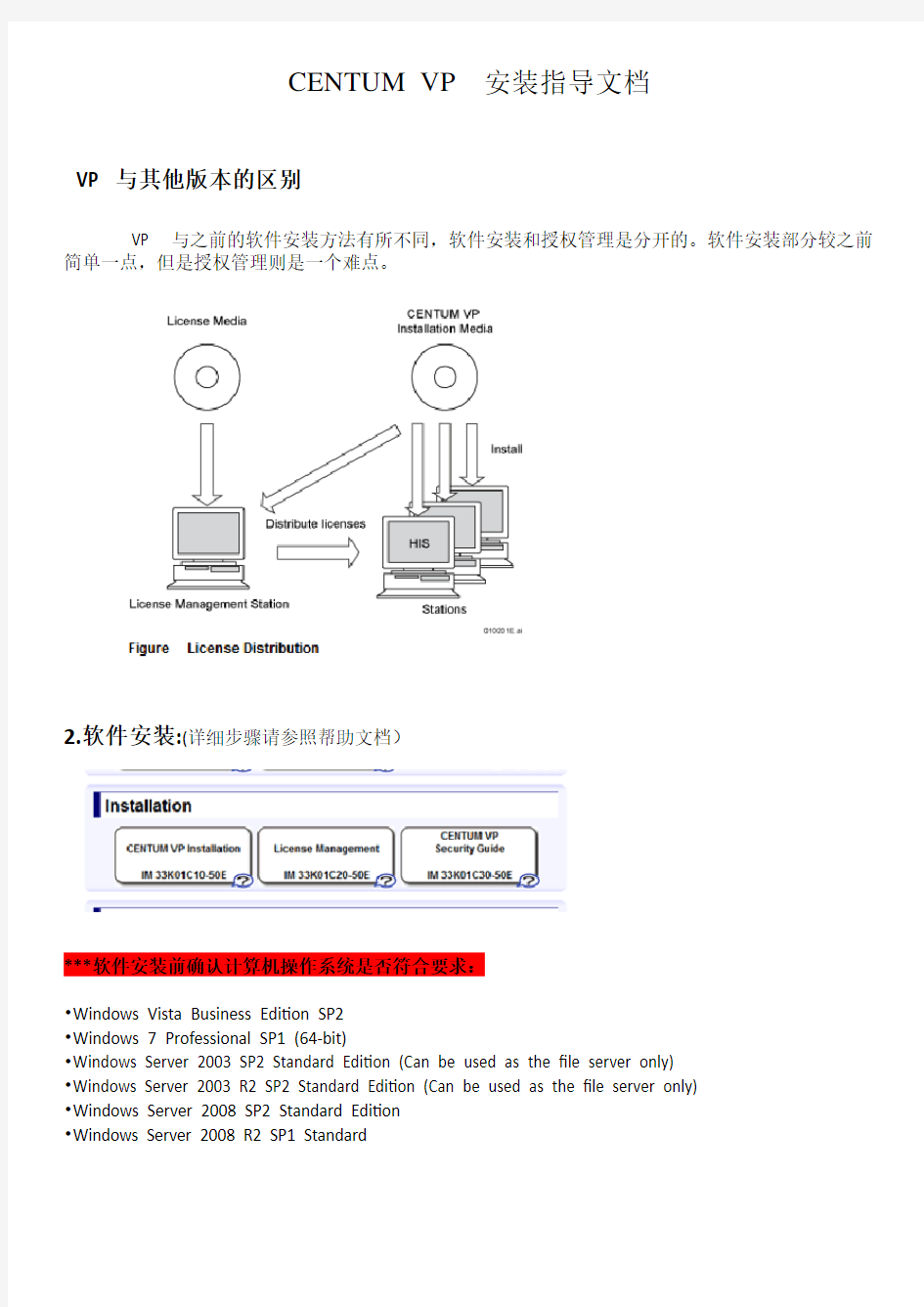
- 1、下载文档前请自行甄别文档内容的完整性,平台不提供额外的编辑、内容补充、找答案等附加服务。
- 2、"仅部分预览"的文档,不可在线预览部分如存在完整性等问题,可反馈申请退款(可完整预览的文档不适用该条件!)。
- 3、如文档侵犯您的权益,请联系客服反馈,我们会尽快为您处理(人工客服工作时间:9:00-18:30)。
CENTUM VP安装指导文档
VP 与其他版本的区别
VP 与之前的软件安装方法有所不同,软件安装和授权管理是分开的。软件安装部分较之前简单一点,但是授权管理则是一个难点。
2.软件安装:(详细步骤请参照帮助文档)
***软件安装前确认计算机操作系统是否符合要求:
•Windows Vista Business Edition SP2
•Windows 7 Professional SP1 (64-bit)
•Windows Server 2003 SP2 Standard Edition (Can be used as the file server only)
•Windows Server 2003 R2 SP2 Standard Edition (Can be used as the file server only)
•Windows Server 2008 SP2 Standard Edition
•Windows Server 2008 R2 SP1 Standard
*****本次安装使用的是•Windows 7 Professional SP1 (64-bit)
***外围支持软件版本
安装光盘:
•CENTUM VP software medium (Format name: LHSKM50)
•CENTUM VP license medium
安装软件前确认已经HIS/ENG等已经安装VF702/VF701, VI702/VI701 专用网卡并完成拨码(跳线)工作.
*安装和拨码(跳线) 与之前版本方法一致.
特别提示: YOKOGAWA 官方帮助文档还是建议为计算机增加虚拟内存,优化系统为最快速系统.详情请参照帮助文档.网卡驱动安装:
选择相应的驱动安装. 我们已VI701/VI702(Vnet/ip)为例.
一路OK .
特别提示:****IP地址也与之前的版本一致.下一步安装系统软件:
确认驱动已经安装.
用户名,组织,安装位置,语言(没有中文)
选择站类型HIS/ENG or PC
数据库名称正式使用应填写ENG站名字:HIS0164选择站机型: PC
专用键盘安装端口:USB
重启动.安装完成
3.安全设置:
YOKOGAWA 使用了新的安全体系,同时也兼容旧的安全体系.我们安装按照旧的体系来.新安全体系设置详见帮助文档.
选择[Legacy Model].旧体系.
按照默认选项设置
特别提示:
登陆用户名字为CENTUM 首次登陆密码为Yokogawa1 (注意大小写)登陆有需要修改默认密码。建议改为CENTUM (大写)(和之前版本一致)
4.授权管理:
开始-YOKOGAWA Lincense(使用管理员权限打开)
新建一个工程file New Porject
确认是否为编辑模式(Editing mode),
如不是并选在不成先确认是否为管理员权限打开程序.
添加授权文件
选择授权文件所在文件夹。我们的测试授权文件名字为
名字应该是“_”前面的部分。
这里肯恩存在授权过期的情况。
解决办法:
把计算机时间3个月前。
授权列表。
下来我们就要对授权进行分配(Distribute).
点击红色区域。增加站。
这里要定义FCS,ENG,HIS站以及相应的授权。我们先对ENG站授权步骤如下:
特别提示:
上图中HostName 要填写你所用计算机的计算机名字。
例如:我们使用的测试机就要填测试机的名字。
如果在分配过程中出现报通讯错误提示有可能就是这里填写错误!!!***我们安装的是OEM版
测试机上按照一下来分配,现场应该按照软件配置清单来进行设置。HIS部分:
ENG部分:
电子文档部分:
这里说明一下如果不安装就无法使用。没有之前版本的PDF文档了。要注意。下来我们对FCS站进行授权:
测试机上按照一下来分配,现场应该按照软件配置清单来进行设置。
这样最小配置就完成了。
下一步:Distribute (分配)
点击OK成功。
安装成功后在开始YOKOGAWA CENTUM文件夹里就出现了熟悉的软件System View
Welcome back!
